Cómo crear mapas conceptuales automáticamente sobre un tema
Cecilia Ganapini
September 20, 2022

Mapas en línea automáticamente a partir de una palabra clave
¿Quieres crear un mapa conceptual en línea sobre un tema pero no sabes por dónde empezar? ¿Deseas profundizar en un tema pero te faltan ideas? Algor Education es la primera aplicación web que te permite crear mapas conceptuales en línea automáticamente a partir de texto. En la interfaz intuitiva de Algor, hay una barra multifunción con muchas opciones automáticas que puedes seleccionar para aprovechar la Inteligencia Artificial a la hora de estudiar y memorizar argumentos de interés.
A lo largo de este artículo, nos enfocamos en la funcionalidad específica, llamada Genera ideas, la que otorga la posibilidad de crear un mapa rápido, es decir, pasar de una simple frase o palabra clave a tu mapa en tan solo unos clics. En Algor, al elegir un tema que desees explorar, nuestro algoritmo te guiará en la creación de un mapa sugiriendo automáticamente los conceptos principales; esta posibilidad es muy útil si necesitas inspiración o sugerencias para comenzar a desarrollar tu proyecto.
¿Pero cómo funciona el Mapa Rápido de Algor y cómo puedes obtenerlo en la práctica? Sigue estos 5 sencillos pasos:
1. Inicia sesión en Algor Education
Si ya tienes una cuenta en Algor Education, simplemente inicia sesión con tu dispositivo y cualquier navegador. De lo contrario, crea una nueva cuenta personal en app.algoreducation.com o utiliza tu cuenta de Google. De todas formas, puedes registrarte gratis aquí para aprovechar el Plan Free y probar las funcionalidades automáticas que prefieras antes de decidir si deseas seguir utilizando la app con un Plan de Suscripción. ¿Qué esperas? Pruéba ahora mismo.
2. Haz clic en la opción Genera ideas
Una vez que hayas iniciado sesión, te encontrarás en la pantalla de inicio de Algor Education, donde puedes consultar el material (mapas conceptuales y documentos) que se ha guardado automáticamente y que tú has organizado en carpetas. Al hacer clic en 'Genera ideas', tendrás que insertar el tema sobre el cual deseas crear tu mapa conceptual. Elige el argumento con cuidado y escribe la frase o palabra que será el núcleo central de tu mapa.

3. Ingresa el título de tu mapa
Una vez que hayas elegido el tema principal de tu mapa conceptual, solo tienes que escribirlo. Digita una frase breve o palabra clave (como un acontecimiento, el nombre de un personaje histórico, el título de una obra, etc.) en el cuadro correspondiente. Elige el idioma de tu proyecto entre ocho opciones. Luego, haz clic en el botón naranja "Crea" para obtener automáticamente un primer borrador del mapa con cinco preguntas clave.
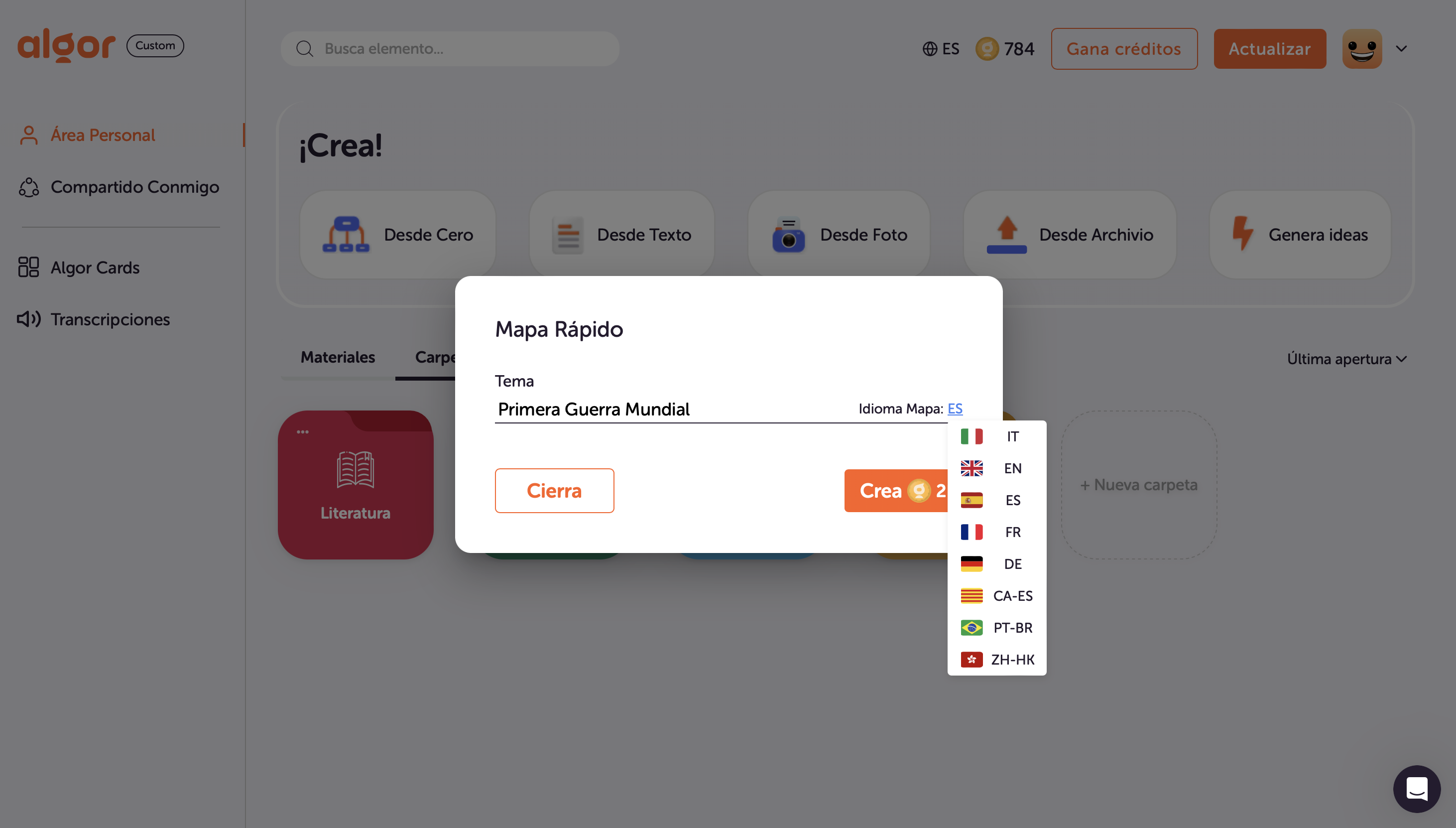
4. Obtén automáticamente el mapa con las preguntas clave
En pocos segundos, Algor te presentará el primer nivel del mapa conceptual con las preguntas principales que debes plantearte sobre el tema de interés para empezar a desarrollar tu proyecto. Si deseas agregar más información, por tu cuenta, de manera manual, puedes hacerlo creando nodos secundarios: basta con hacer clic en el botón "+".

5. Amplía tu mapa con las sugerencias automáticas de Algor
Si, por un lado, puedes ampliar tu mapa de manera manual, añadiendo nodos y texto adicional, por otro lado, puedes pedir ayuda a la Inteligencia Artificial de Algor. Al igual del mapa que se crea automáticamente y genera cinco sugerencias y preguntas clave, también los nodos inferiores pueden ser creados con un clic. Algor responde automáticamente a la pregunta clave, proporcionando ideas y sugerencias para que puedas desarrollar tu mapa de manera más fácil.
De hecho, su Inteligencia Artificial sugiere respuestas de manera automática; para alcanzar este objetivo, solo tienes que seleccionar el nodo con la pregunta que te interesa (por ejemplo, "¿Cuáles fueron las principales potencias involucradas en el conflicto?") y hacer clic en el botón con el ícono de la varita mágica. De esta manera, contarás con ideas adicionales de inmediato, organizadas en forma de nodos en el mapa.
Puedes seguir expandiendo tu mapa conceptual aún más; el proceso sigue siendo el mismo: selecciona un nodo y haz clic en el ícono del robot para solicitar al algoritmo ideas y sugerencias inteligentes.

En el editor de Algor Education, puedes incluso personalizar tu mapa de diferentes maneras. Puedes desarrollar otros nodos, agregar elementos multimedia o modificar el estilo y el diseño: añadir imágenes, videos y enlaces a recursos web es una cuestión de segundos con Algor. Hay otras posibilidades también: puedes compartir tus mapas para colaborar en tiempo real con otros usuarios, usar la síntesis vocal, traducir los nodos a otros idiomas, o imprimir una copia física de tu proyecto en pocos clics.

¡Prueba la IA de Algor para generar ideas automáticamente!
Crear mapas conceptuales en línea sobre cualquier tema se vuelve fácil, rápido e incluso divertido con la funcionalidad 'Genera Ideas' de Algor Education. Las sugerencias de Algor te ayudarán a formular preguntas clave sobre el tema que hayas elegido y te guiarán para que puedas responder de manera adecuada. Se trata de un apoyo que no sustituye el estudio, sino que ha sido diseñado para favorecer la creatividad y estimular nuevas ideas para la creación de nodos en tu mapa.
No dudes en probar la función 'Genera ideas' de Algor Education. Puedes registrarte gratis aquí y aprovechar los créditos IA del Plan Free para probar esta y otras funcionalidades automáticas increíbles que permiten transformar diferentes formatos de material.
PREGUNTAS FRECUENTES
Preguntas Frecuentes





.svg)


